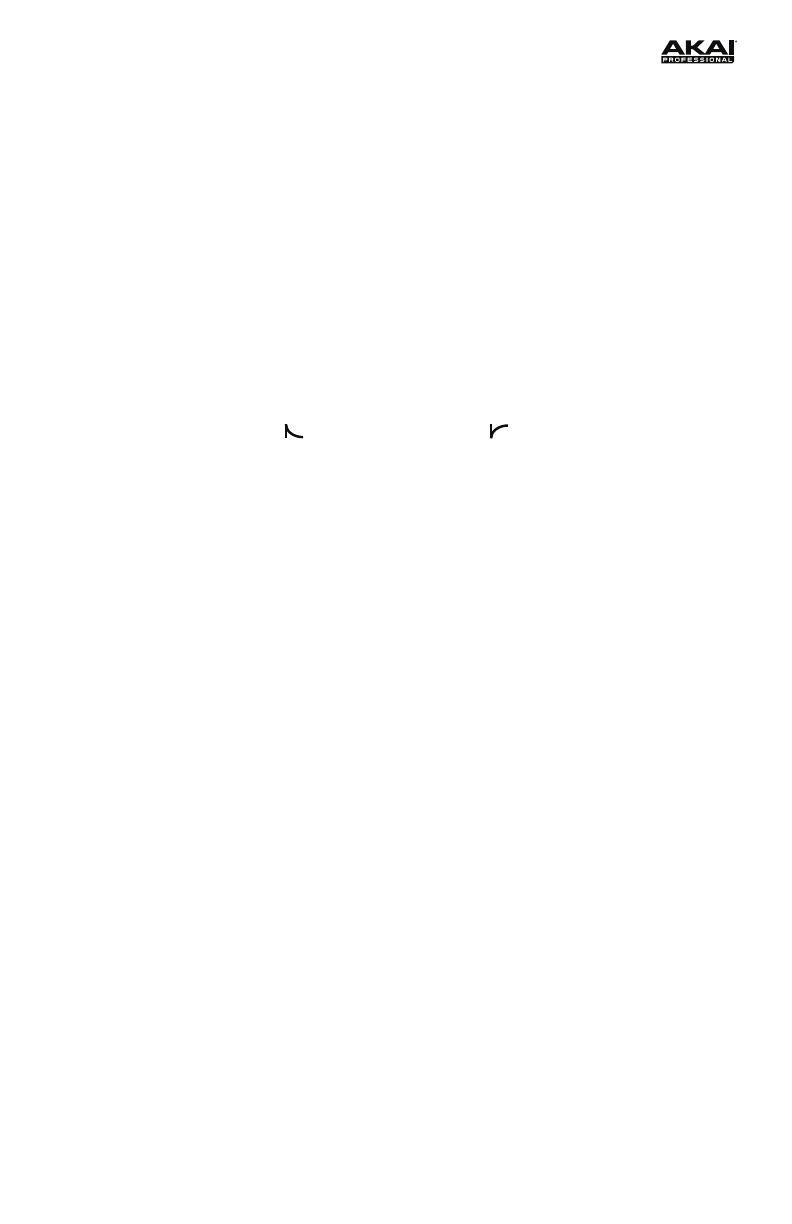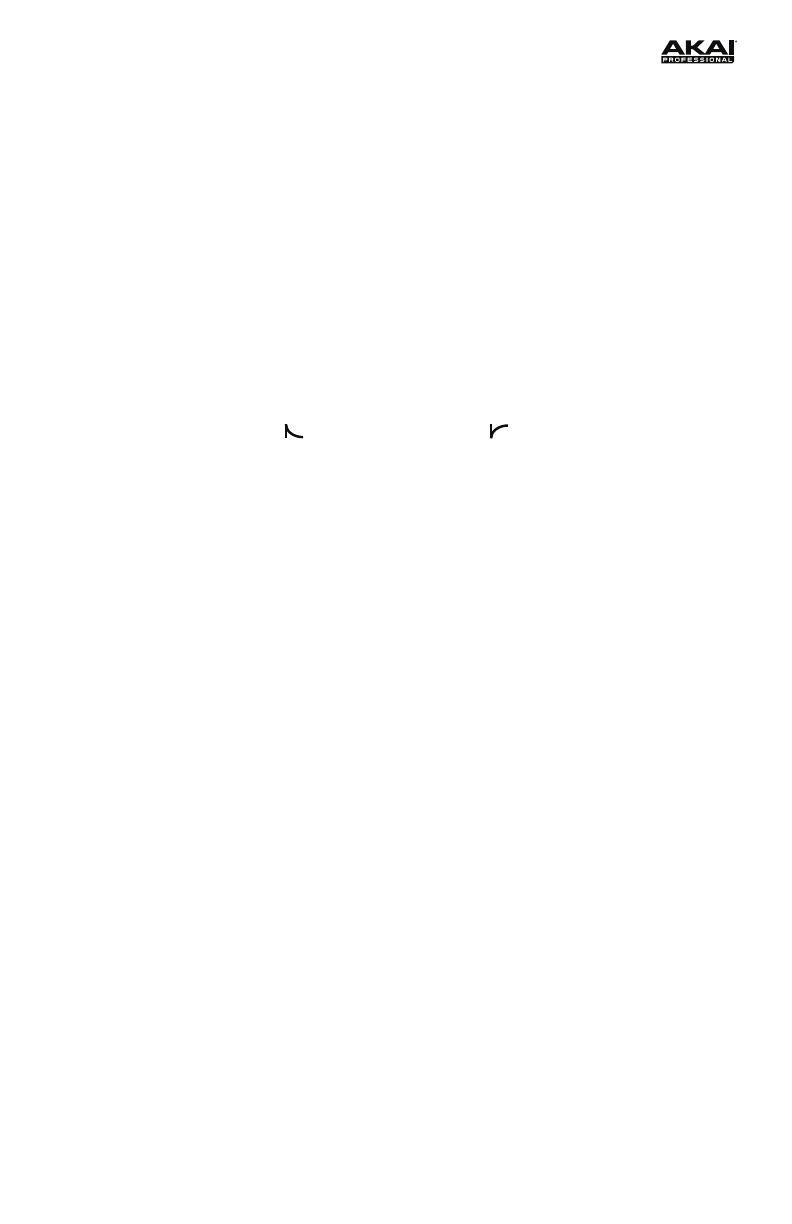
41
• Clap: Ein Händeklatschen. Dies besteht aus drei Impulsen, die in schneller Abfolge
ausgelöst werden, um ein mehrmaliges gleichzeitiges Händeklatschen zu emulieren.
o Lautstärke: Drehen Sie diesen Regler, um die Clap-Lautstärke einzustellen.
o Tuning: Drehen Sie hier, um die Tonhöhe des Clap einzustellen.
o Verteilung: Drehen Sie hier, um die Zeitspanne zwischen den klanglichen Clap-
Komponenten zu vergrößern. In der Minimalposition wird der resultierende Klang ein
einziges lautes Klatschen sein. In der Maximalposition ergibt sich ein „knackiger“ und
schneller Delay-Effekt.
o Decay: Drehen Sie hier, um die Abklingzeit der Amplituden-Hüllkurve des Clap
einzustellen.
• Hi-Hat: Der Hi-Hat-Sound. Es kann jeweils nur ein Sound - nämlich offen oder geschlossen
- abgespielt werden.
o Lautstärke: Drehen Sie hier, um die Lautstärke der Hi-Hat einzustellen.
o Tuning: Drehen Sie hier, um die Tonhöhe der Hi-Hat einzustellen.
o Decay: Drehen Sie hier, um die Abklingzeit der Amplituden-Hüllkurve der Hi-Hat
einzustellen.
• Disco Toms: Eine Drum-Voice im Disco-Stil mit variablem Pitch.
o Pew/Woop: Betätigen Sie diesen Schalter, um die Pitch-Hüllkurve der Disco Toms zu
invertieren: „Pew“ ( , absteigend) oder „Woop“ ( , aufsteigend).
o Lautstärke: Drehen Sie hier, um die Lautstärke der Disco Toms einzustellen.
o Tuning: Drehen Sie hier, um den „Körper“ der Disco Toms einzustellen. Dies betrifft
vor allem den Klang des Drum-Sounds, aber nicht den variablen Pitch-Effekt, der von
der Pitch-Hüllkurve beeinflusst wird.
o Attack: Drehen Sie hier, um die Lautstärke des anfänglichen Attack der Disco Tom
einzustellen.
o Decay: Drehen Sie hier, um die Abklingzeit der Amplituden-Hüllkurve der Disco Tom
einzustellen.
o Pitch-Hüllkurvenanteil: Drehen Sie hier, um die Kurve für die Änderung in der
Tonhöhe der Disco Toms einzustellen - abfallend („Pew“) oder ansteigend („Woop“).
o Hüllkurven-Decay: Drehen Sie hier, um festzulegen, wie lange es dauert, bis die
Pitch-Hüllkurve der Disco Toms auf das ursprüngliche Niveau fällt („Pew“) oder
ansteigt („Woop“). (Zu Beginn des Disco Tom-Sounds transponiert die Pitch-Hüllkurve
die Tonhöhe nach oben oder unten und wechselt dann wieder zurück zur
ursprünglichen Tonhöhe. Dieser Hüllkurven-Decay hilft Ihnen, einen kürzeren,
aggressiveren und perkussiven Klang oder einen längeren, resonanten, absteigenden
„Boom“-Sound zu erzeugen.)
9. Mute/Solo: Halten Sie diese Taste gedrückt, um bestimmte Sounds bei der Wiedergabe des
Sequenzers stumm zu schalten. Drücken Sie ein Pad, um seinen Sound stumm oder laut zu
schalten. Pads, die nicht stummgeschaltet sind, leuchten rot, während stumm geschaltete Pads
nicht leuchten. Dies betrifft nur die Sequenzer-Wiedergabe; Sie können die Pads immer noch
spielen, um ihre jeweiligen Sounds zu triggern.
Halten Sie die Umschalttaste gedrückt und halten dann diese Taste gedrückt, um in den Solo-
Modus zu gelangen. Im Solo-Modus können Sie ein Pad drücken, um seinen Sound solo zu
schalten (und damit alle anderen stummschalten). Lassen Sie die Taste los, um zum
Normalbetrieb zurückzukehren. Dies ist ein temporärer Modus und ist unabhängig von jeglichen
stummgeschalteten Pads.
10. Anschlaggeschwindigkeit: Drücken Sie diese Taste, um die Anschlaggeschwindigkeit eines
Steps zu bearbeiten. Lesen Sie den Abschnitt Record Step-Modus in diesem Handbuch, um
mehr zu erfahren.
Während der Wiedergabe drücken Sie diese Taste und gleichzeitig Wiedergabe/Stopp, um die
Wiedergabe von Anfang des Pattern neu zu starten.
11. Wiedergabe/Stopp: Drücken Sie diese Taste, um die Wiedergabe zu starten oder zu stoppen.
Während der Wiedergabe drücken Sie diese Taste und gleichzeitig Anschlaggeschwindigkeit,
um die Wiedergabe von Anfang des Pattern neu zu starten.
Halten Sie die Umschalttaste gedrückt und drücken Sie dann diese Taste, um eine „Alle Noten
Aus“-Meldung zu senden.
Wenn Sync auf Gate eingestellt ist, drücken Sie diese Taste, um zu Schritt 1 zurückzukehren.
Siehe Transportsteuerung, um mehr zu erfahren.